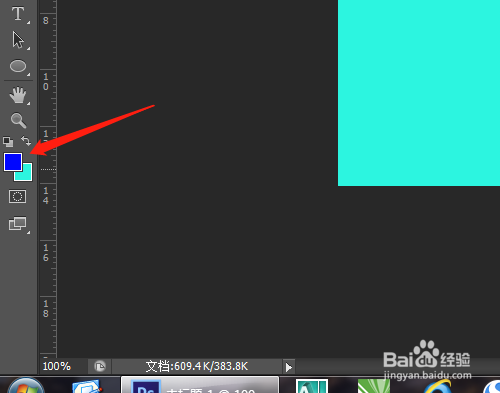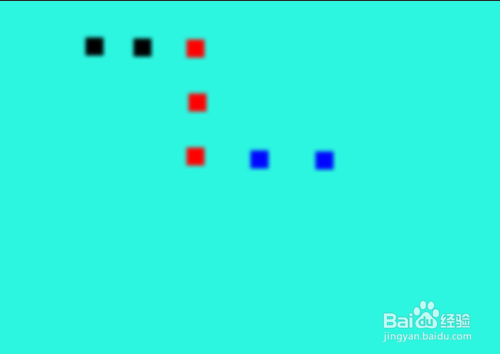PS如何添加带阴影的画笔
1、双击或右击打开Photoshop CS6软件。
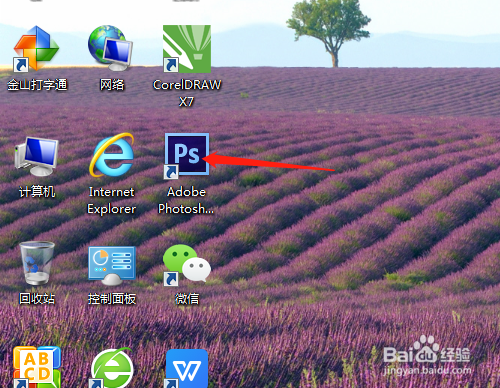
2、新建背景色空白文档。
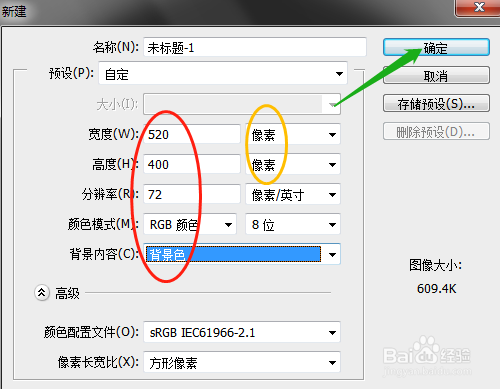
3、单击选工具箱中的画笔工具。
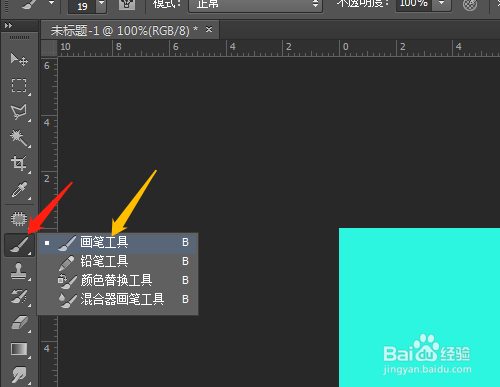
4、单击选项中打开“画笔预设”选取器,单击齿轮图标选带阴影的画笔。
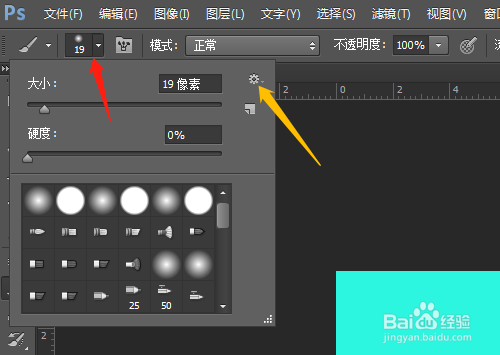
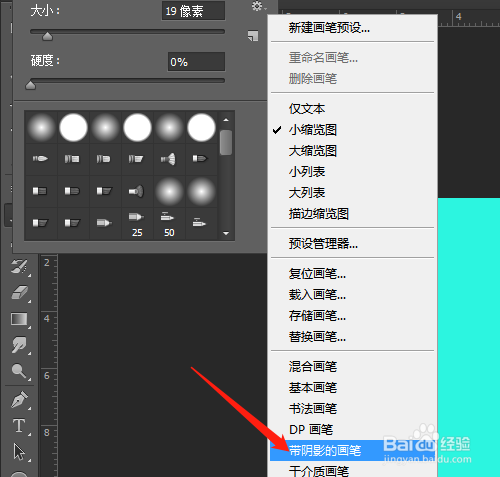
5、弹出的对话框中单击追加,滚动找到带阴影的方头画法。
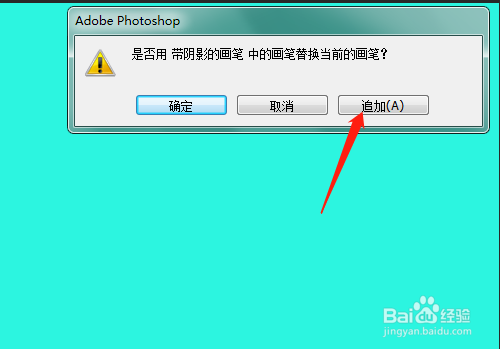
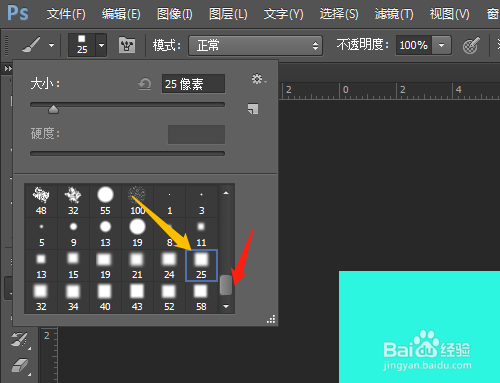
6、设置不同的前景色,在文档中绘制出形状。
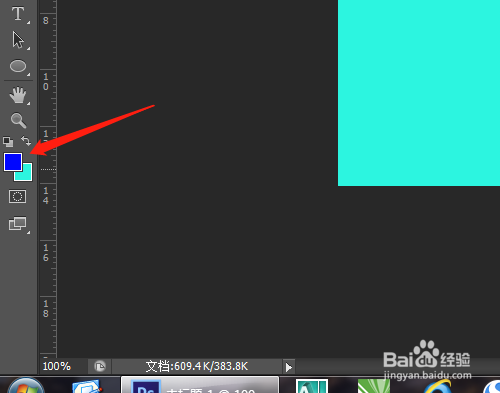
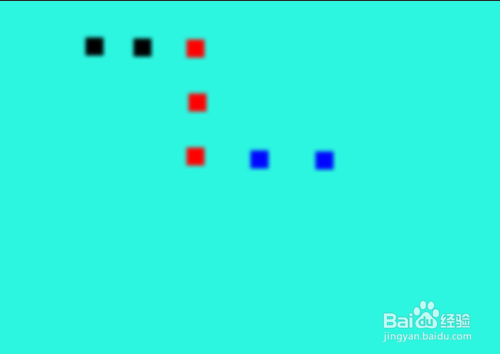
声明:本网站引用、摘录或转载内容仅供网站访问者交流或参考,不代表本站立场,如存在版权或非法内容,请联系站长删除,联系邮箱:site.kefu@qq.com。
1、双击或右击打开Photoshop CS6软件。
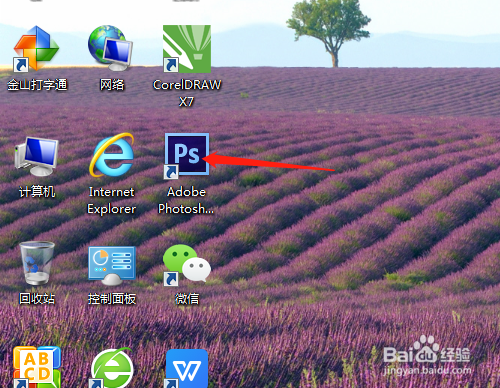
2、新建背景色空白文档。
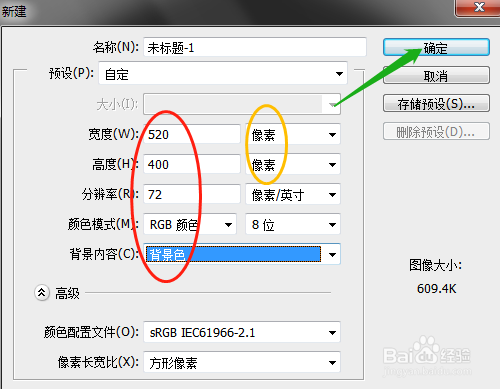
3、单击选工具箱中的画笔工具。
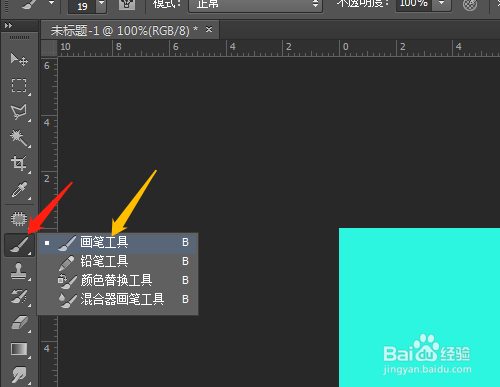
4、单击选项中打开“画笔预设”选取器,单击齿轮图标选带阴影的画笔。
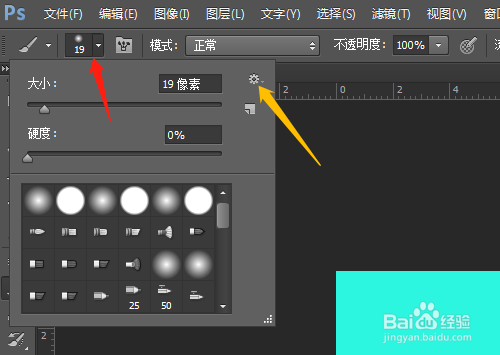
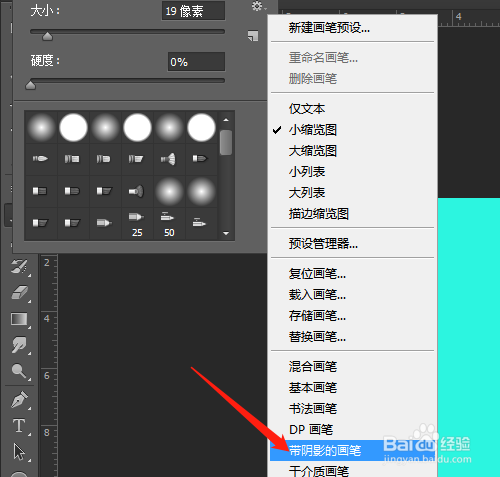
5、弹出的对话框中单击追加,滚动找到带阴影的方头画法。
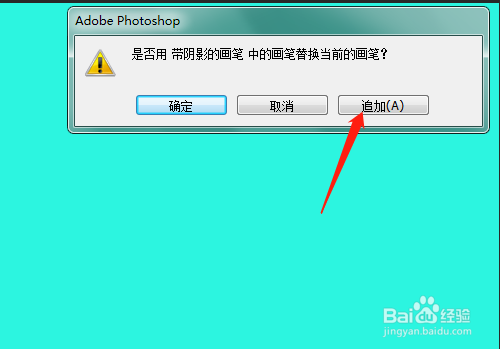
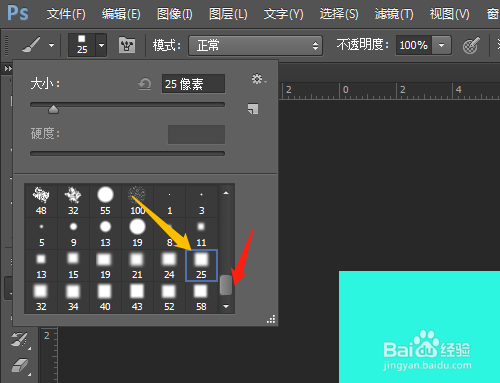
6、设置不同的前景色,在文档中绘制出形状。